Ничто не может быть более раздражающим, чем вставить флешку в компьютер и увидеть, что она не распознается, несмотря на то, что звук подключения присутствует. Эта проблема, возникающая у многих пользователей, может повлечь за собой потерю важных данных, что делает ее особенно неприятной.
Если ваш компьютер не видит флешку, но звук подключения все же присутствует, возможно, это связано с несколькими причинами. Одной из них может быть дефектное USB-устройство, которое не распознается операционной системой. Еще одной причиной может быть отключение порта, в котором вы пытаетесь подключить флешку. Кроме того, проблема может быть связана с драйверами USB или настройками системы.
Для решения проблемы компьютера, который не видит флешку, но есть звук подключения, можно попробовать несколько вариантов в зависимости от возможной причины. Если проблема связана с отключенным портом, вы можете попробовать подключить флешку к другому порту и проверить, распознается ли она. Если флешка продолжает быть нераспознанной, то может иметься проблема с USB-устройством, и вам стоит попробовать подключить его ко второму компьютеру или заменить его на новое.
Почему компьютер не видит флешку, но звук подключения есть?
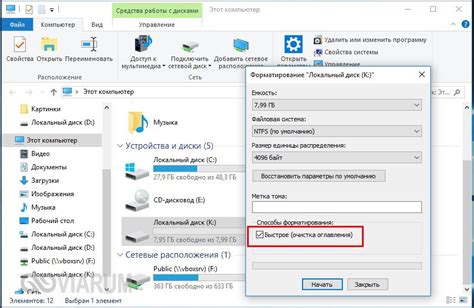
Когда компьютер не распознает подключенную флешку, но звук подключения слышен, возможны несколько причин, которые могут быть связаны с аппаратными или программными проблемами. Рассмотрим некоторые из них:
- Флешка не отформатирована или имеет неподдерживаемую файловую систему. В этом случае, компьютер не может распознать устройство и отображать его в проводнике. Решение: проверьте, что флешка отформатирована в поддерживаемой файловой системе, такой как FAT32 или NTFS, и если нет, отформатируйте ее с помощью диспетчера дисков.
- Драйверы USB не установлены или устарели. Если необходимый драйвер не установлен или устарел, компьютер может не распознавать флешку. Решение: обновите драйверы USB или переустановите их.
- Неисправность порта USB. Если порт USB поврежден или не работает должным образом, флешка может не распознаваться. Решение: попробуйте подключить флешку к другому порту USB на компьютере, чтобы убедиться, что проблема не связана с конкретным портом.
- Флешка вышла из строя. Если флешка не может быть обнаружена ни на одном компьютере, это может свидетельствовать о ее поломке. Решение: попробуйте подключить другую флешку к компьютеру, чтобы убедиться, что проблема не в самом устройстве.
- Программное обеспечение компьютера не поддерживает флешку. В некоторых случаях, некоторые компьютеры могут не распознавать некоторые флешки из-за отсутствия совместимости. Решение: попробуйте подключить флешку к другому компьютеру, чтобы проверить, будет ли она распознана.
Если компьютер не видит флешку, но звук подключения присутствует, причиной могут быть различные факторы. Проведите несколько простых проверок и исправлений, чтобы решить проблему и снова использовать флешку без проблем.
Причины отсутствия видимости флешки в компьютере

Если ваш компьютер не видит флешку, но при этом вы слышите звук подключения устройства, то причин такого поведения может быть несколько. Ниже приведены основные причины отсутствия видимости флешки и возможные способы их решения:
1. Проблемы с драйверами: компьютер может не иметь соответствующих драйверов для работы с флешкой. Решением данной проблемы может быть установка или обновление драйверов для флешки.
2. Неполадки в порту USB: некачественное или поврежденное соединение между флешкой и портом USB компьютера может привести к отсутствию видимости устройства. Попробуйте подключить флешку к другому порту или проверьте исправность порта USB.
3. Физические повреждения флешки: если флешка была повреждена, ее функциональность может быть нарушена. Проверьте флешку на наличие физических повреждений, таких как трещины, разломы или коррозия контактов. Если флешка повреждена, возможно, ее придется заменить.
4. Вредоносное ПО: компьютер может заблокировать доступ к флешке из-за наличия вредоносного программного обеспечения. Проведите антивирусную проверку компьютера и флешки, чтобы убедиться в их безопасности.
5. Неправильный форматирование флешки: если флешка имеет неподдерживаемый или поврежденный файловую систему, компьютер может не распознавать ее. Попробуйте отформатировать флешку с использованием совместимой файловой системы, такой как FAT32 или NTFS.
6. Несовместимость флешки и компьютера: в некоторых случаях, флешка может быть несовместима с компьютером или операционной системой. Убедитесь, что флешка совместима с вашим компьютером, проверив ее спецификации и требования к системе.
При наличии указанных проблем достаточно внимательного и осмотрительного подхода, чтобы разрешить их и заставить компьютер распознать вашу флешку.
Возможные проблемы с драйверами и системой
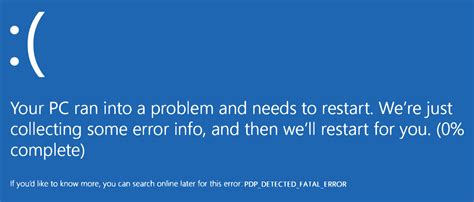
Если компьютер не видит флешку, но звук подключения есть, причиной может быть неправильная установка драйверов или проблемы с операционной системой. Вот несколько возможных причин и решений:
- Драйверы не установлены или устарели. Проверьте наличие актуальных драйверов для вашего USB-устройства на официальном сайте производителя. Скачайте и установите их, чтобы обеспечить работу флешки.
- Драйверы конфликтуют с другими устройствами. Попробуйте подключить флешку к другому USB-порту на компьютере или отключите другие устройства, чтобы устранить возможные конфликты.
- USB-порты не работают корректно. Проверьте состояние USB-портов на компьютере. Подключите другое устройство (например, мышь или клавиатуру) к тому же порту и убедитесь, что оно работает. Если нет, возможно, необходимо заменить USB-порт.
- Проблемы с операционной системой. Проверьте, есть ли обновления операционной системы. Установите все доступные обновления, чтобы исправить возможные ошибки и улучшить совместимость с USB-устройствами.
Если вы выполнили все вышеперечисленные шаги и проблема все еще не решена, возможно, вам понадобится обратиться к специалисту для более глубокой диагностики и решения проблемы с компьютером.
Неправильная работа порта USB
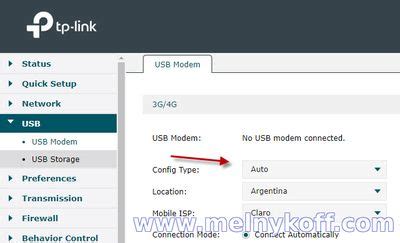
Если ваш компьютер не видит флешку, но звук подключения есть, причиной может быть неправильная работа порта USB. Этот порт может быть поврежден или неисправен, что приводит к проблемам с распознаванием устройств.
Для того чтобы проверить, работает ли порт USB правильно, можно выполнить следующие действия:
| Шаг | Действие |
|---|---|
| 1 | Попробуйте подключить другое устройство |
| 2 | Проверьте порт USB на наличие видимых повреждений или загрязнений |
| 3 | Перезагрузите компьютер и попробуйте подключить флешку снова |
| 4 | Обновите драйверы для порта USB |
| 5 | Проверьте настройки BIOS |
Если после выполнения всех этих действий проблема не решена, возможно, требуется обратиться к специалисту для диагностики и ремонта порта USB.
Решения для восстановления работы флешки

Если ваш компьютер не видит флешку, но звук подключения присутствует, не отчаивайтесь. В большинстве случаев проблема может быть легко решена. Вот некоторые способы восстановления работы флешки:
- Проверьте подключение: убедитесь, что флешка должным образом вставлена в порт USB компьютера. Попробуйте использовать другой порт USB, чтобы исключить возможность неисправности порта.
- Перезагрузите компьютер: иногда проблема может быть связана с программными неполадками. Перезагрузка компьютера может помочь устранить временную неисправность.
- Обновите драйверы: проверьте, что у вас установлены последние драйверы USB. Это можно сделать через Менеджер устройств, найдя соответствующее устройство и обновив его драйверы.
- Попробуйте на другом компьютере: если флешка не работает на вашем компьютере, попробуйте подключить ее к другому компьютеру. Если она работает, то проблема может быть в вашем компьютере.
- Используйте другую флешку или кабель: если у вас есть другая флешка или кабель USB, попробуйте использовать их для проверки. Это поможет исключить возможность неисправности текущей флешки или кабеля.
- Проверьте диск: запустите инструмент проверки диска, чтобы убедиться, что флешка не имеет ошибок. Это можно сделать через командную строку, введя команду "chkdsk /f [буква диска]".
- Отформатируйте флешку: если все вышеперечисленные методы не помогли, вы можете попробовать отформатировать флешку. Но имейте в виду, что этот шаг удалит все данные с флешки, поэтому предварительно сделайте резервную копию важной информации.
Если ни одно из этих решений не помогло, возможно, ваша флешка вышла из строя и требует замены. В этом случае лучше обратиться к специалисту для проведения дополнительной диагностики.



